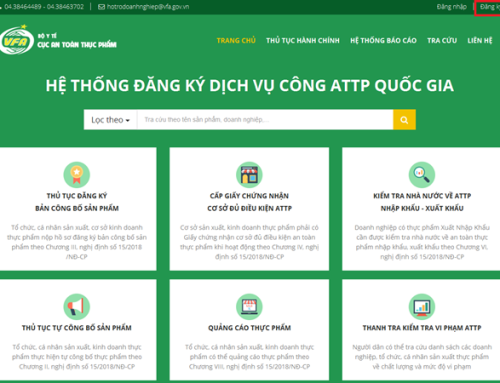Trong giai đoạn phát triển mạnh mẽ của Công nghệ thông tin người ta không còn phải tốn nhiều thời gian cũng như gặp khó khăn trong việc trao đổi những chia sẻ, thông tin cho nhau. Đặc biệt là sự ra đời của chữ ký điện tử đã giúp có các Doanh nghiệp có thể kết nối dễ dàng trong giao dịch với các Ngân hàng, các cơ quan nhà nước mà không mất quá nhiều thời gian và công sức như trước kia.
Ở Việt Nam Nghị đinnh 26/2007/NĐ-CP ngày 15/02/2007 quy đinh chi tiết thi hành Luật Giao dịch điện tử về chữ ký số và dịch vụ chữ ký số mục đích nhằm tránh hiện tượng quá tải về việc giải quyết các thủ tục của doanh nghiệp ở các cơ quan nhà nước có thẩm quyền. Như vậy, sau khi doanh nghiệp khai báo hồ sơ công bố thực phẩm lên cục ATTP thì phải tiến hành ký điện tử bằng chữ ký số của chính doanh nghiệp mình.
Chữ ký điện tử là gì?
Chữ ký số là một dạng chữ ký điện tử dựa trên công nghệ mã khóa công khai. Mỗi người dùng chữ ký số phải có một cặp khóa (keypair), gồm khóa công khai (public key) và khóa bí mật (private key). Khóa bí mật dùng để tạo chữ ký số. Khóa công khai dùng để thẩm định chữ ký số hay xác thực người tạo ra chữ ký số đó.
Đây là thông tin đi kèm theo dữ liệu (văn bản: word, excel, pdf…; hình ảnh; video…) nhằm mục đích xác định người chủ của dữ liệu đó. Chữ ký số được hiểu như con dấu và chữ ký của doanh nghiệp. Vì vậy, nó không những chỉ dùng trong việc kê khai thuế, mà người sử dụng còn có thể sử dụng trong tất cả các giao dịch điện tử với mọi tổ chức và cá nhân khác.
Hướng dẫn ký điện tử trên hồ sơ công bố sản phảm thực phẩm
1. Điều kiện yêu cầu:
– Sử dụng trình duyệt Mozila Firefox (phiên bản 7.0 trở lên), tải về: Tiếng Anh (Đã fix lỗi không nhận plugin 20/3)
– Máy tính đã cài đặt plugin ViettelCASigner
2. Đang ký sử dụng CA
Sau khi đăng nhập vào hệ thống thành công
- Bước 1: KH thực hiện vào chức năng Danh mục -> Đăng ký CA -> Đăng ký CA
- Bước 2: Hệ thống hiển thị popup thông báo “Vui lòng kết nối USB Token vào máy tính, thực hiện ký kiểm tra” -> Đăng ký
Màn hình Security Warning hiển thị khi chạy ứng dụng Chữ ký số như bên dưới
– Chọn checkbox “I accept the risk and want to run this application” -> Run để chạy ứng dụng
Lưu ý: Hệ thống có thể hỏi nhiều lần để xác thực, chọn checkbox và nhấn Run lần nữa nếu được hỏi
- Bước 3: Màn hình Ký điện tử được mở ra, nhập Mã PIN USB Token -> Nhấn Xác nhận -> Hiển thị Tên của người đăng ký Chứng thư số -> Chọn chứng thư số đúng của doanh nghiệp đang hoạt động
- Bước 4: Nhấn Ký điện tử, hệ thống sẽ xác thực xem Chứng thư số đã được đăng ký trên hệ thống chưa
Thông báo đăng ký thành công
- Bước 5: Để có thể ký số hồ sơ Công bố sản phẩm , Doanh ngiệp cần phải bổ sung thêm thông tin: hình ảnh con dấu, Tên người ký, Chức danh.

– Bổ sung đầy đủ các thông tin sau đó chọn Lưu. Doanh nghiệp đã có thể bắt đầu sử dụng chữ ký số trên hệ thống Công bố sản phẩm của Cục An toàn thực phẩm – Bộ Y Tế
Lưu ý:
– Mỗi Chứng thư số chỉ được đăng ký 1 lần duy nhất
– Mỗi doanh nghiệp được đăng ký nhiều Chứng thư số để phục vụ Ký điện tử.
Xem video hướng dẫn tại đây: